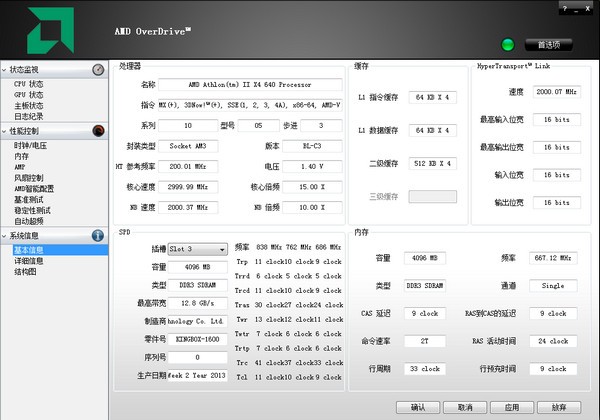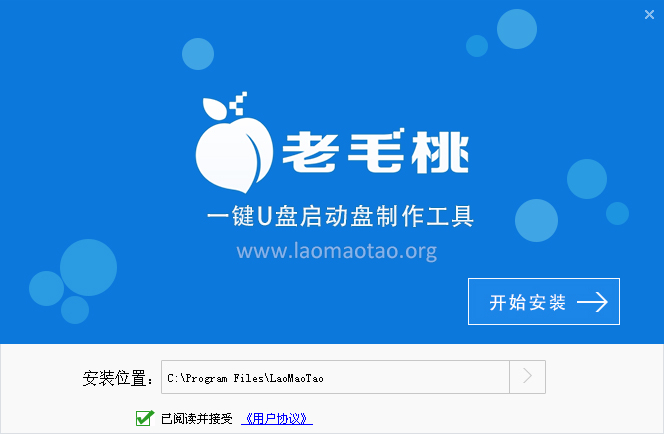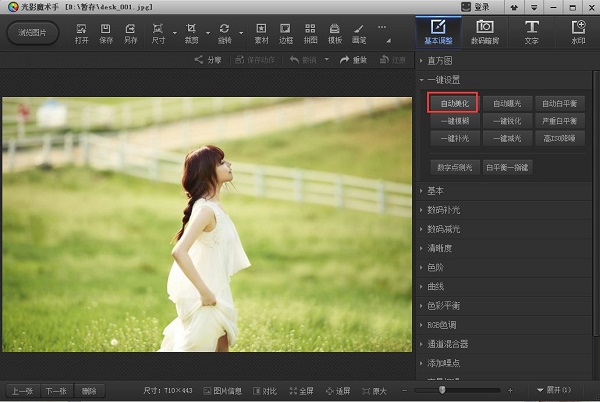Inventor2022破解版-Autodesk Inventor Professional 2022下载 附安装教程
Autodesk Inventor Professional 2022简称Inventor2022,由Autodesk公司推出的一款三维CAD建模软件,具有专业级别的三维机械设计、文档编制和产品仿真等功能,具有灵活的建模功能,知识兔可以从参数化、自由形状和直接建模工具中使用正确的建模工具进行工作,参数均可调整,设计完成支持运动仿真、应力分析和分解视图和动画。Inventor2022已经发布了,增强了绘图功能,知识兔可以在二维工程视图中使用三维模型的照相机视图、制造信息和光源样式,增强了revit互操作性,极大的提高工作效率。知识兔小编为大家分享的是Inventor2022破解版,附破解补丁和安装教程。
Inventor2022安装破解教程
1.知识兔在安装之前需要断开网络连接,方便后续激活
2.解压下载的安装包,得到Inventor2022安装程序和破解补丁,首先运行Setup.exe文件,开始解压,如图,需要几分钟,知识兔耐心等待下
3.弹出软件的许可及服务协议界面,知识兔选择Inventor2022安装语言【简体中文】,浏览一下软件的许可协议,勾选【I agree…】表示同意协议,单击【next】
4.选择安装组件,知识兔根据需要勾选对应的选项,单击【install】开始安装
5.接下来就开始安装了,安装时间比较长,知识兔可以喝口茶等等
6.Inventor2022安装完成,弹出如图界面,直接单击右上角的关闭按钮关闭窗口
7.知识兔打开Crack文件夹,运行”nlm11.18.0.0_ipv4_ipv6_win64.msi”安装网络许可证管理器,知识兔根据提示安装即可
8.安装完成,将adskflex.exe复制到软件的许可证管理器目录下,默认位置是C:\Autodesk\Network License Manager\
9.再将文件夹下的”adlmint.dll”、AdskLicensingAgent.exe、AdskLicensingService.exe复制到软件许可证管理器目录下;
默认安装目录【C:\Program Files (x86)\Common Files\Autodesk Shared\AdskLicensing\11.0.0.4854\AdskLicensingAgent】
10.右键记事本编辑破解许可证文件lic.dat,在里面填上您的计算机名和MAC地址,编辑好之后保存
计算机名称:
MAC地址:运行cmd,知识兔输入 ipconfig /all 获得物理地址【005056C00001】中间的”-“不需要;
注意:网卡的物理地址要你在使用中的地址,一般现在都有无线网卡还有本地网卡,看你用的是哪块网卡,联网的是本地的就用本地的网卡地址
11.知识兔将编辑好的lic.dat也存放到网络许可证管理器,默认安装目录【C:\Autodesk\Network License Manager\】
12.启动桌面上生成LMTOOLS Utility ,知识兔点击Config Service标签,添加服务:
Service Name:Autodesk
Path to the lmgrd.exe file:C:\Autodesk\Network License Manager\lmgrd.exe
Path to the license file:C:\Autodesk\Network License Manager\adesk.lic
勾选User Services 和 Start Servic at Power UP,然后知识兔点Save Service,是否添加点是;
13.知识兔点击Service/License File标签,打钩LMTOOLS ignores license file path environment variables
14.知识兔点击start/stop/read选项,知识兔点击 ‘rereadlicense file’,再知识兔点击’start server’启动服务
15.知识兔点击Server Status标签,知识兔点击Perform Status Enquiry,信息结果框如有这句表示成功:
adskflex: UP v11.18.0
如有这句则表示功能已经激活:Users of 87545ACD_2022_0F(在最下面):
16.完成破解激活,现在启动软件,知识兔选择第二项为网络许可
17.选择单一许可服务器,服务器名称为127.0.0.1
18.至此,Inventor2022安装破解成功,知识兔打开软件就可以免费使用了
Inventor2022新功能
1、模型状态 – 零件
在一个零件文件中管理制造操作、尺寸变化和简化表示。

2、模型状态 – 部件
在单个文档中创建部件的多个表示,知识兔以管理配置和模型简化。

3、Revit 互操作性
使用可在 Inventor 中简化和保存 Revit 项目文件的改进工具,就 BIM 项目展开协作。

4、绘图增强
在二维工程视图中使用三维模型的照相机视图、制造信息和光源样式。

5、工作效率和性能
提高编辑大型部件时的性能以及常用功能的工作效率。

6、安装和部署
凭借全新的安装和部署体验,知识兔让团队中的每个人都使用最新版本。

Inventor怎么自定义快捷键
1、打开Inventor软件,新建一个零件图,并且知识兔进入草图界面,鼠标移动到草图右上角后知识兔点击右键的”自定义用户命令”,如下图所示;

2、打开”自定义用户命令”后会弹出一个窗口,接着就知识兔点击窗口里面的”键盘”;

3、接着知识兔点击:类别(C)的 “全部” ,就会弹出所有的设置选项,这时你可以选择”草图”,查看其原设置的快捷键;

4、在这窗口的左下角,你会发现一个”使用默认的多字符命令别名”,如果知识兔你勾选了这个,那么软件的部分快捷键就会自动帮你设置好;这样你每次打开只要勾选这个,你就不用花时间去设置快捷键;

5、同理可得,只要你知识兔点击的”草图”界面设置好了自己需要的快捷键,那么知识兔点击其他类型的同样可以设置自己的快捷键啦。

配置要求
作业系统:
Windows 7 SP1 64位(家庭高级版,专业版,最终版,企业版),
Windows 8 /8.1 64位(基本版,专业版或企业版),
Windows 10 64位(家庭版,专业版,企业版或教育版)
台式工作站规格:
CPU:Intel Core i5 / i7 鈥摳呤敝铀俣鹊乃嘶蛩暮庶/p>
记忆体:8 GB
GPU:1GB专用显卡
硬盘:用于临时文件的1 TB SATA 7200RPM和256GB SSD
笔记本电脑规格:
CPU:Intel Core i5 鈥摳呤敝铀俣鹊乃嘶蛩暮庶/p>
内存:4 GB
GPU:1 GB专用视频卡
硬盘:1 TB SATA 7200RPM
知识兔默认解压密码:www.ikansms.com
下载仅供下载体验和测试学习,不得商用和正当使用。